Al registrar una nueva venta, tendrás la posibilidad de asignarla a un cliente ya registrado en tu tienda o crear un perfil nuevo sin salir del panel administrador de Punto de Venta de Tiendanube.
En este tutorial, te mostramos como crear un perfil de un cliente en Punto de Venta. Si querés conocer los pasos para asignar la venta al perfil de un cliente ya creado, podés seguir los 📝 pasos para registrar una venta.
¡Vamos a los pasos!
1. Ingresar al administrador de tu tienda e ir a la sección "Punto de venta".
2. Seleccionar "Ir a punto de venta" para acceder al panel de esta herramienta.
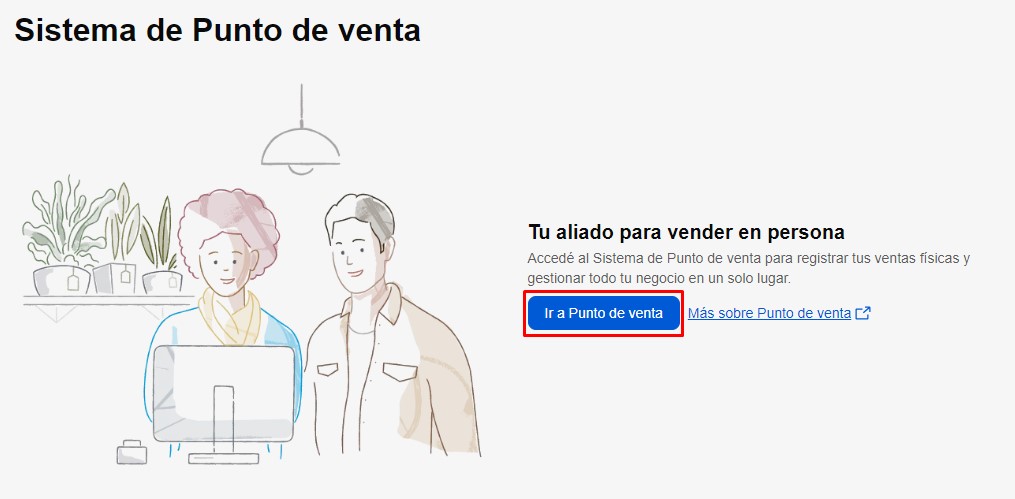
3. Seleccionar "Agregar cliente"
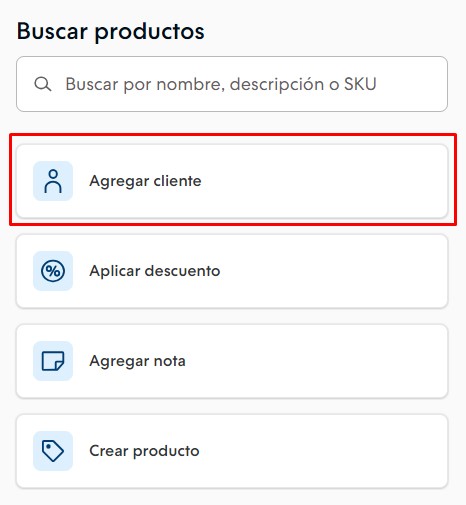
4. Dentro del pop up que se abrirá, seleccionar la opción "+ Nuevo cliente".
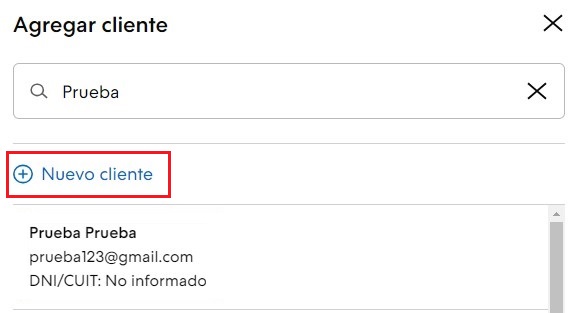
5. En el formulario, completar: nombre y apellido, email, DNI o CUIL y teléfono. Al finalizar, hacer clic en "Agregar".
6. Una vez que hayas creado su perfil, sus datos serán agregados al carrito de compras.

¡Listo! 🙌
Este cliente ya formará parte de la lista general, y podrás encontrar su información en la sección "Clientes > Lista de clientes". Inclusive, si compra en tu tienda online con el mismo email, se sincronizará con las compras físicas registradas en Punto de Venta.



























